
Zmena nastavení skladby v GarageBande pre iPad
Každá skladba v GarageBande má nastavenia pre metronóm a odpočet a aj pre tempo (rýchlosť), tóninu a časový takt, ktoré môžete kedykoľvek zmeniť. Môžete tiež pridať automatické zoslabenie.
Otvorte nastavenia skladby.
Klepnite na tlačidlo Nastavenia
 v ovládacom paneli.
v ovládacom paneli.
Zmena nastavení metronómu
GarageBand obsahuje metronóm, ktorý vám pomáha hrať a nahrávať ich správnym časovaním. Metronóm obsahuje odpočítavanie, ktoré sa prehrá pred spustením nahrávania a poskytne vám tak čas pripraviť sa na nahrávanie. Keď je zapnuté vizuálne odpočítavanie, metronóm zobrazí údery odpočítavania. V nastaveniach skladby môžete zapnúť alebo vypnúť odpočítavanie a zmeniť zvuk metronómu.
Otvorte nastavenia skladby a potom klepnite na Metronóm a odklepanie.
Ak chcete zapnúť alebo vypnúť odpočítavanie, klepnite na tlačidlo Odklep. Po zapnutí odpočítavania môžete klepnutím na prepínač Vizuálny odklep zapnúť alebo vypnúť vizuálne odpočítavanie.
Ak chcete zmeniť zvuk metronómu, vyberte zo zoznamu nový zvuk metronómu.
Ak chcete zmeniť hlasitosť metronómu, potiahnite posuvník Hlasitosť metronómu doľava alebo doprava.
Zmena tempa skladby
Každá skladba má tempo (rýchlosť), ktoré sa počas skladby nemení. Tempo skladby môžete meniť v zobrazení Stopy alebo ak je otvorený dotykový nástroj.
Otvorte nastavenia skladby a klepnutím na Tempo zobrazte ovládanie tempa.
Vykonajte jednu z nasledujúcich akcií:
Nastavenie tempa: Opakovane klepnite na panel tempa.
Zmena tempa po krokoch: Klepnite na šípku nahor alebo nadol vedľa číselnej hodnoty tempa. Pohybom prsta v zvislom smere vykonáte výraznejšie zmeny.
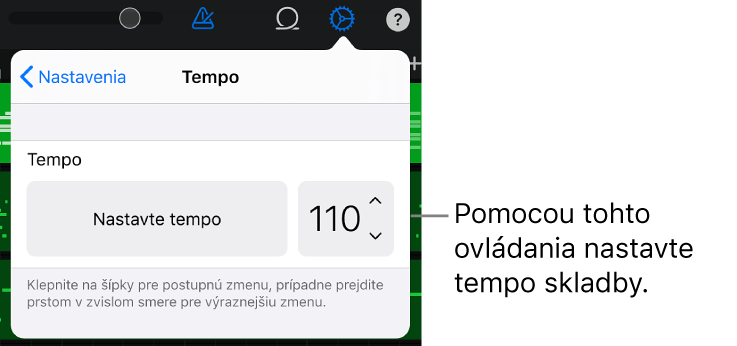
Po zmene tempa skladby sa nahrávky dotykových nástrojov (okrem nástrojov Audiorekordér a Zosilňovač) prispôsobia novému tempu. Slučky Apple Loops sa taktiež prispôsobia novému tempu.
Zmena časového taktu skladby
Každá skladba má časový takt, ktorý sa počas skladby nemení. Časový takt môžete zmeniť v zobrazení Stopy alebo v akomkoľvek dotykovom nástroji.
Otvorte nastavenia skladby, klepnite na Časový takt a potom klepnite na nový časový takt.

Ak zmeníte časový takt skladby, existujúce nahrávky a slučky v skladbe nebudú zmenené.
Zmena tóniny skladby
Každá skladba má tóninu, ktorá sa počas skladby nemení. Tóninu môžete zmeniť v zobrazení Stopy alebo ak je otvorený dotykový nástroj.
Otvorte nastavenia skladby, klepnite na Predznamenanie a potom klepnite na novú tóninu. Taktiež môžete vybrať inú stupnicu (molovú alebo durovú).

Po zmene tóniny skladby sa nahrávky dotykových nástrojov (okrem nástrojov Audiorekordér a Zosilňovač) prispôsobia novej tónine. Slučky Apple Loops sa taktiež prispôsobia novej tónine.
Vypnutie funkcie Sledovať tóninu skladby pre nahrávky a slučky
Podľa predvolených nastavení sa pri zmene tóniny skladby prispôsobia novej tónine aj nahrávky a slučky v skladbe (okrem nahrávok nástrojov Audiorekordér a Zosilňovač). Ak si chcete vyskúšať viaceré tóniny bez toho, aby došlo k zmene nahrávok a slučiek, môžete toto nastavenie vypnúť.
Otvorte nastavenia skladby, klepnite na Predznamenanie a vypnite Sledovať tóninu skladby.
Opätovným klepnutím túto funkciu zapnete.
Zobrazenie časového pravítka
Pravítko môžete zmeniť tak, aby namiesto taktov a dôb zobrazovalo minúty a sekundy (absolútny čas). Môže to byť užitočné pri nahrávaní audia konkrétnej dĺžky alebo nahrávaní rozhovoru či podcastu. Keď je časové pravítko zapnuté, prichytávanie oblastí a nôt k taktom a dobám je vypnuté.
Otvorte nastavenia skladby a potom zapnite Časové pravítko.
Pridanie zoslabenia
Na koniec vašej skladby môžete pridať automatické zoslabenie. Ak zapnete Zoslabenie, bude hlasitosť posledných desiatich sekúnd skladby postupne klesať až na nulu. Ak rozšírite poslednú sekciu pridaním alebo presunutím rozsahov, zoslabenie sa prispôsobí novému koncu skladby. Zoslabenie môžete počuť len počas prehrávania alebo zdieľania skladby, nie počas nahrávania.
Otvorte nastavenia skladby.
Klepnite na Zoslabiť.
Ak chcete vypnúť automatické zoslabenie, znovu klepnite na Zoslabiť.
Používanie 24-bitového audia
Ak je zapnuté 24-bitové audio, GarageBand bude nahrávať, mixovať a exportovať audio v 24-bitovom rozlíšení. 24-bitové audio zaberá viac úložného priestoru, ale zároveň poskytuje vyššie rozlíšenie pri úprave audia.
Otvorte nastavenia skladby a potom klepnite na Rozšírené.
Zapnite možnosť 24-bitové rozlíšenie audia.
Odoslanie informácie o tempe do hudobných aplikácií a MIDI zariadení
Pomocou časovania MIDI môžete pri prehrávaní a nahrávaní synchronizovať iné hudobné aplikácie alebo MIDI zariadenia s tempom, ktoré sa používa v GarageBande.
Otvorte nastavenia skladby a potom klepnite na Rozšírené.
Zapnite možnosť Odosielať časovanie MIDI.
Ak používate slučky Live Loops, signál časovania MIDI sa odosiela len pri nahrávaní alebo prehrávaní slučiek Live Loops.